가장 인기 있는 인스턴트 메시징 앱인 WhatsApp은 유용하고 흥미로운 기능을 끝없이 제공합니다. 이제 전 세계 수백만 명의 사용자가 이 앱을 사용하고 있습니다.
인스턴트 메시징 앱은 경쟁사보다 더 많은 기능을 제공하지만 여전히 몇 가지 중요한 기능이 부족합니다. 예를 들어, WhatsApp은 여전히 플랫폼에서 메시지를 번역할 수 없습니다.
때로는 언어 때문에 이해하기 어려운 메시지를 WhatsApp에서 받을 수도 있습니다.
특히 공통 언어를 공유하지 않는 친구가 있는 경우 이는 매우 일반적인 문제입니다. 또한 WhatsApp 메시지를 번역할 수 있는 옵션이 있으면 특히 외국 고객을 상대하는 경우 큰 도움이 될 수 있습니다.
WhatsApp 메시지를 번역하는 방법
WhatsApp에서는 메시지 번역을 허용하지 않지만 몇 가지 해결 방법을 사용하면 쉬운 단계로 메시지를 번역할 수 있습니다. 아래에서는 WhatsApp 메시지를 번역하는 몇 가지 간단한 방법을 공유했습니다. 시작하자.
1. Gboard를 사용하여 WhatsApp 메시지 번역
이것은 WhatsApp 메시지를 번역하는 가장 쉬운 방법입니다. Android 스마트폰을 사용하는 경우 Gboard가 기본 키보드 앱입니다. Gboard를 사용하여 Android에서 WhatsApp 메시지를 번역하는 방법은 다음과 같습니다.
1. 먼저 Android에 Gboard 앱이 설치되어 있지 않은 경우 다운로드하여 설치하세요. 이미 설치되어 있는 경우 Google Play 스토어에서 업데이트하세요.
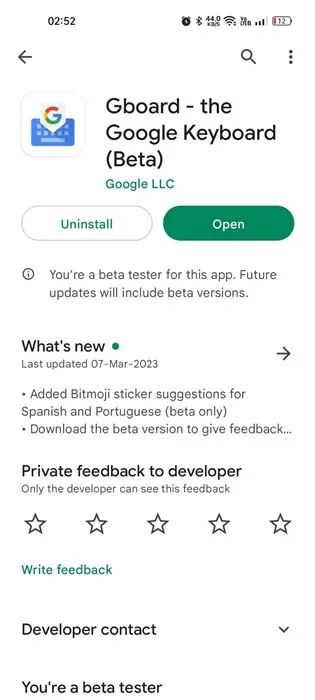
2. 스마트폰에서 WhatsApp 앱을 실행하고 대화를 엽니다 .
3. 이제 번역하려는 텍스트를 길게 누르고 오른쪽 상단에 있는 세 개의 점을 탭하세요.
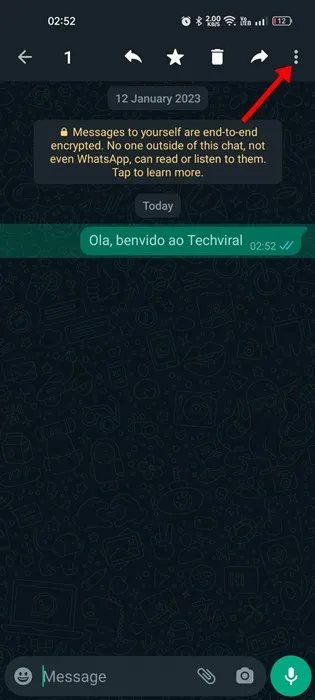
4. 나타나는 옵션 목록에서 복사를 선택합니다. 그러면 텍스트가 클립보드에 복사됩니다.
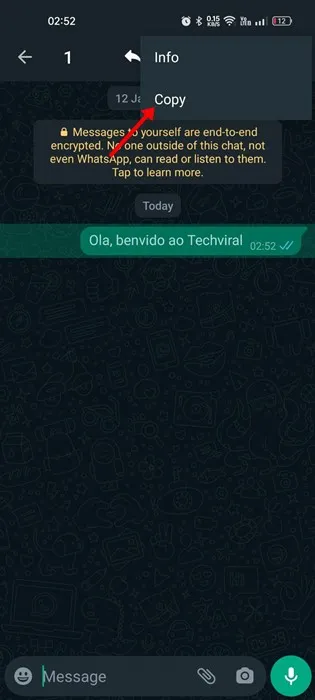
5. 이제 WhatsApp의 메시지 필드를 탭하세요. 그러면 Gboard가 열립니다. 메뉴 버튼을 탭하고 번역을 선택합니다 .
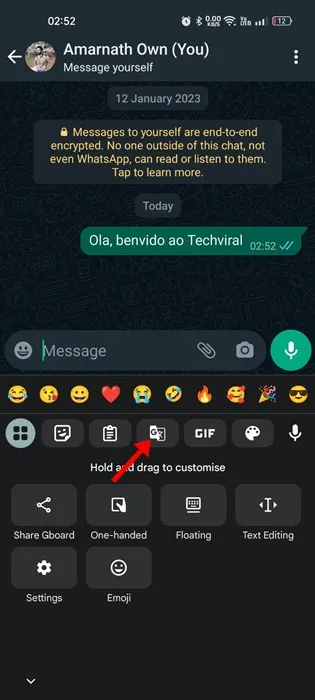
6. 다음으로 복사한 텍스트를 붙여넣습니다. 선택한 언어로 텍스트가 실시간으로 번역되는 것을 볼 수 있습니다 .
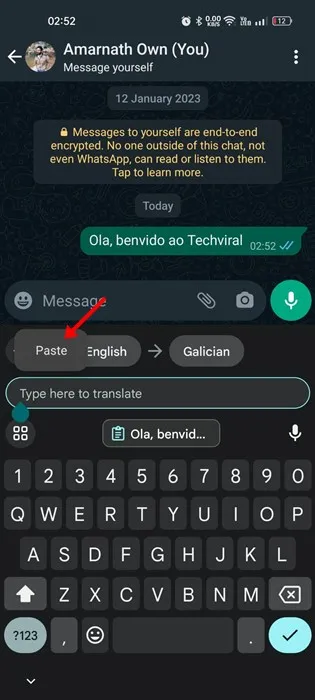
7. 출력 언어 버튼을 탭하면 번역된 언어를 쉽게 변경할 수 있습니다 .
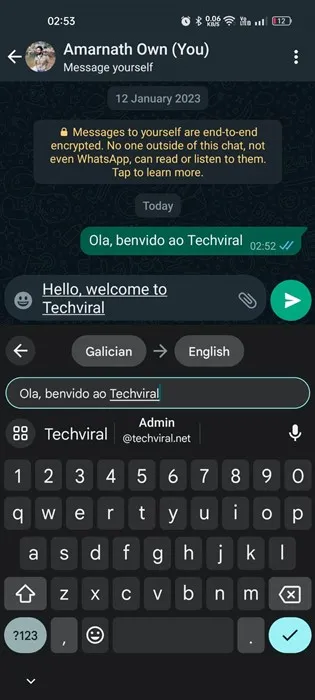
그게 다야! Gboard 앱을 사용하면 Android에서 WhatsApp 메시지를 번역하는 것이 얼마나 쉬운지 알 수 있습니다.
2. Google 번역을 사용하여 WhatsApp 메시지 번역
Google 번역 앱은 Android 및 iPhone용 App Store에서 사용할 수 있습니다. Google 번역의 좋은 점은 텍스트, 사진, 음성을 번역할 수 있다는 것입니다. Google 번역 앱을 사용하여 WhatsApp 메시지를 번역하는 방법은 다음과 같습니다.
1. 먼저 스마트폰에 Google 번역 앱을 다운로드하여 설치하세요.
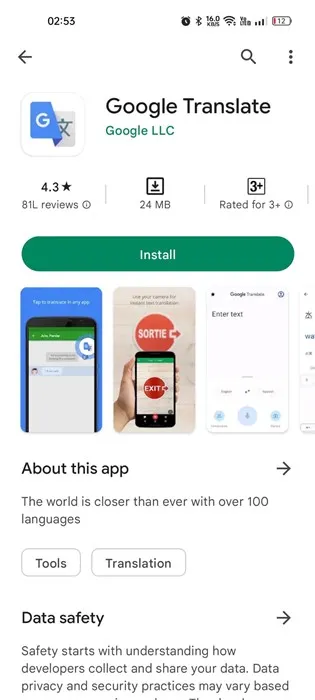
2. 앱이 열리면 오른쪽 상단에 있는 프로필 사진을 탭하세요.
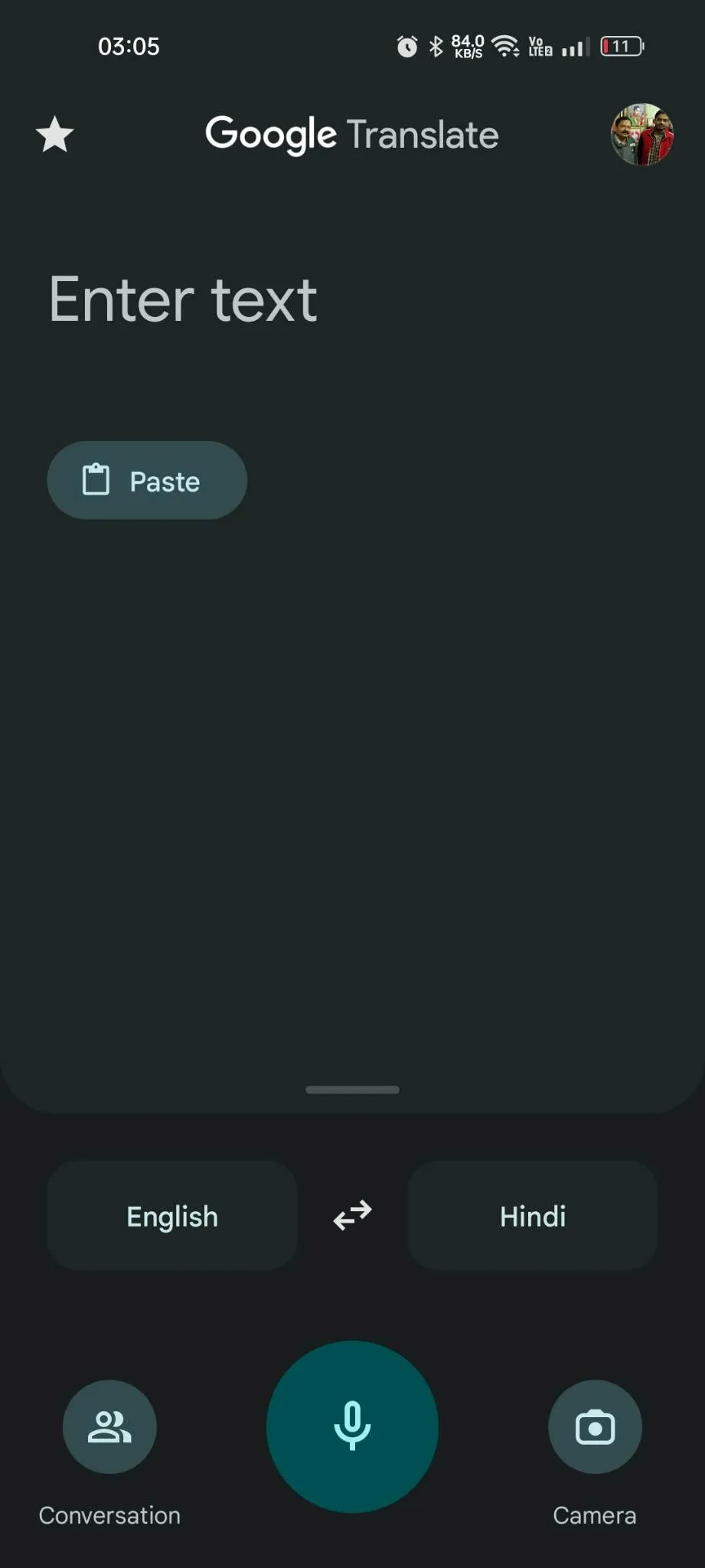
3. 표시되는 옵션 목록에서 설정을 선택합니다.
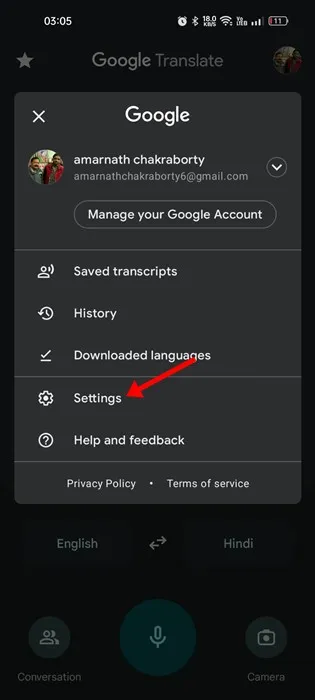
4. 설정에서 탭하여 번역 옵션을 탭하세요.
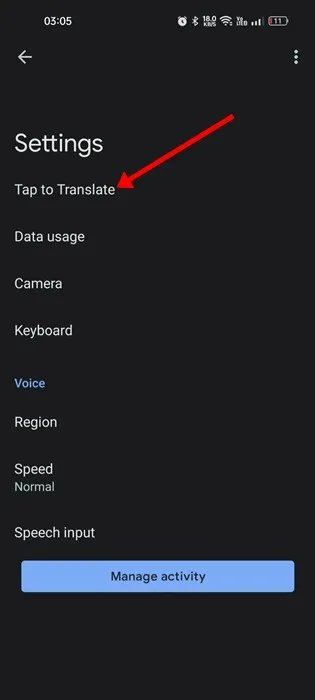
5. 탭하여 번역 화면에서 다음 토글을 활성화합니다 .
- 탭하여 번역하기
- 플로팅 아이콘 표시
- 복사된 텍스트 자동 번역
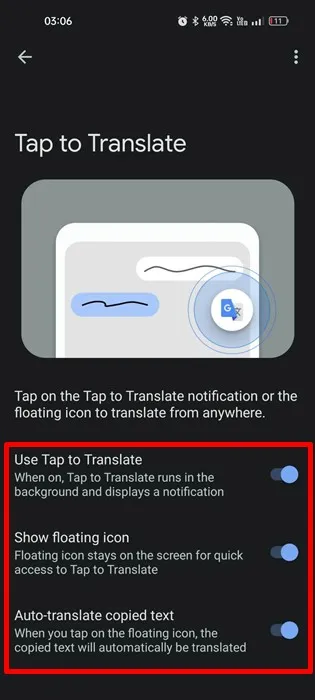
6. 이제 WhatsApp을 열고 텍스트를 번역하려는 대화를 선택하세요.
7. 텍스트를 길게 눌러 선택하세요. 선택한 후 떠 있는 Google 번역 아이콘을 탭하세요.
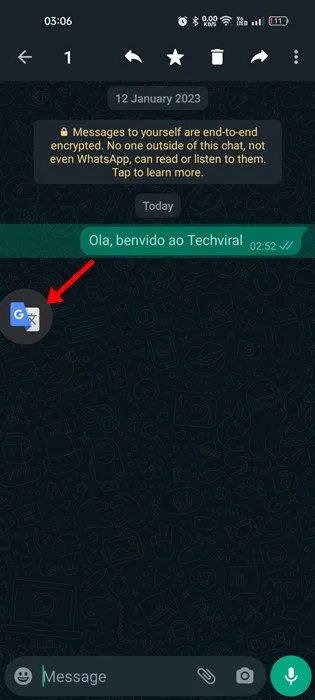
8. 그러면 부동 창에 Google 번역이 열립니다. 텍스트 번역을 볼 수 있습니다 . 언어를 전환하고 Google 번역에서 텍스트를 말하게 하는 등의 작업을 할 수 있습니다.
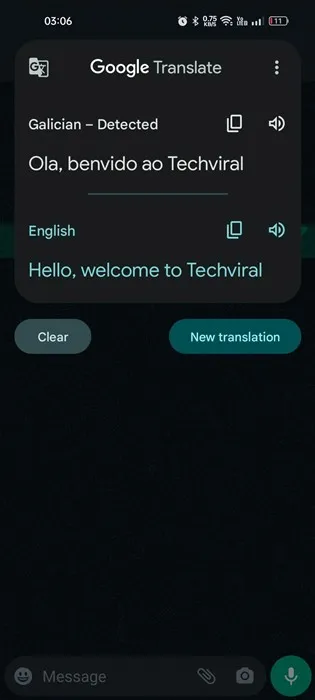
그게 다야! 이것이 Google 번역을 사용하여 Android의 WhatsApp 메시지를 모든 언어로 번역하는 방법입니다.
3. Google Pixel에서 WhatsApp 메시지 번역
Google Pixel 6을 사용하는 경우 실시간 번역 기능을 사용하여 WhatsApp 메시지를 번역할 수 있습니다. 실시간 번역은 Pixel 6 시리즈에 도입되었으며 Pixel 7 시리즈에서도 사용할 수 있습니다.
이 기능을 사용하면 실시간 번역이 가능해집니다. 휴대폰에서 사용하는 언어와 다른 언어로 된 텍스트를 감지할 때마다 해당 텍스트를 해당 언어로 번역할 수 있습니다.
이는 유용한 기능이지만 현재는 Pixel 스마트폰에만 제한되어 있습니다. Pixel 6 이상을 사용하는 경우 다음 단계에 따라 WhatsApp 메시지를 번역하세요.
- 먼저 Pixel 스마트폰에서 설정 앱을 엽니다.
- 설정 앱이 열리면 시스템을 탭하세요 .
- 시스템에서 실시간 번역을 선택하세요. 다음 화면에서 실시간 번역 사용 옵션을 활성화하세요.
- 완료되면 번역할 기본 언어를 선택하세요.
- WhatsApp으로 가서 대화를 시작해 보세요.
- 이제 기능이 기본 시스템 언어와 다른 언어를 감지하면 상단의 텍스트를 번역할 수 있습니다.
- 상단의 번역(언어)을 탭하세요 .
그게 다야! 그러면 WhatsApp의 문자 메시지가 즉시 번역됩니다.
4. 채팅 번역기로 WhatsApp 메시지 번역
채팅 번역기는 Google Play 스토어에서 다운로드할 수 있는 타사 앱입니다. 이 앱은 몇 번의 탭만으로 WhatsApp 메시지를 번역할 수 있습니다. Android 기기에서 앱을 사용하는 방법은 다음과 같습니다.
1. 시작하려면 Android 스마트폰에 모든 언어용 채팅 번역기를 다운로드하여 설치하세요.
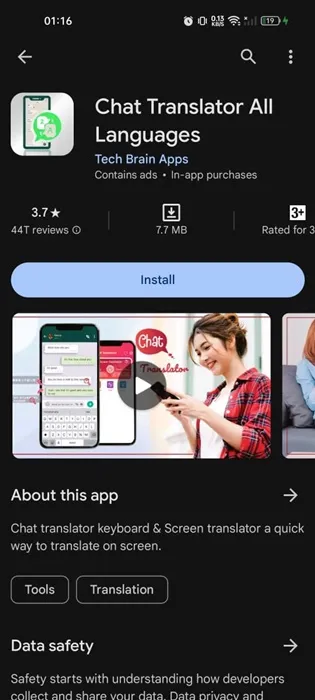
2. 앱이 설치되면 앱을 열고 다음 버튼을 탭하세요.
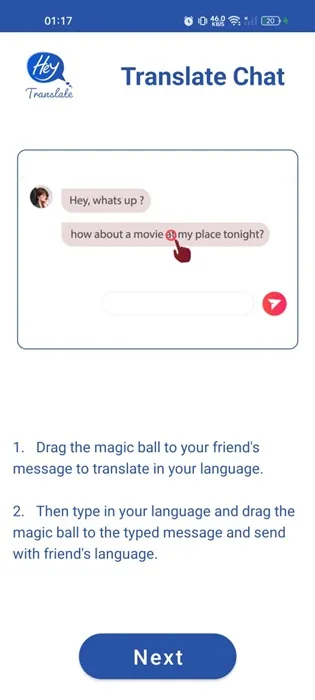
3. 앱의 메인 화면으로 이동하기만 하면 됩니다. 그런 다음 전원 버튼을 탭하여 채팅 번역기를 켭니다.
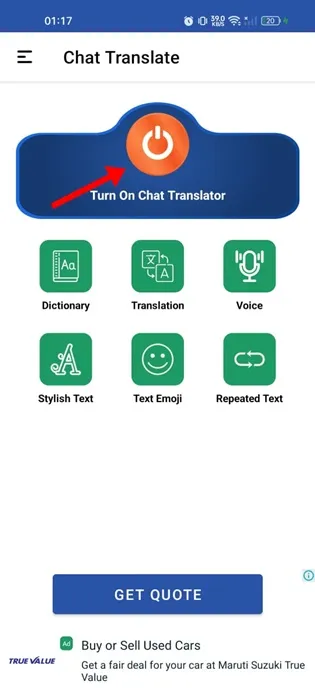
4. 이제 앱에서 몇 가지 권한을 부여하라는 메시지가 표시됩니다. 앱에서 요청하는 모든 권한을 부여하세요 .
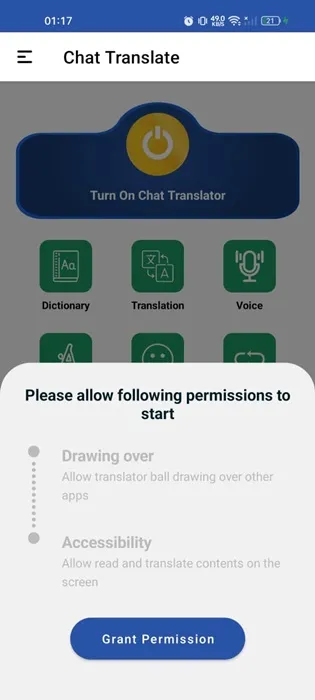
5. 완료되면 번역기를 사용하려는 WhatsApp 채팅을 엽니다.
6. 번역하려는 메시지에 Hey 플로팅 볼을 길게 드래그하세요 . 메시지가 즉시 번역됩니다.
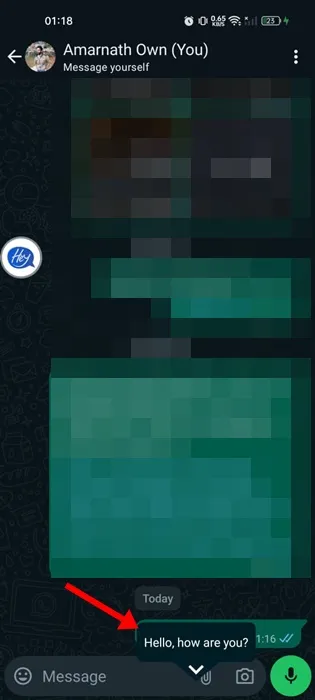
그게 다야! 이것이 채팅 번역기 언어를 사용하여 WhatsApp 메시지를 번역하는 방법입니다.
WhatsApp 메시지를 번역하는 다른 방법이 있나요?
이 세 가지 방법 외에도 WhatsApp 메시지를 번역하는 다른 방법이 있습니다. 타사 언어 번역기 앱을 사용하여 WhatsApp 메시지를 번역할 수 있습니다.
온라인 번역기를 사용하여 메시지를 번역할 수도 있습니다. 이러한 모든 앱 및 서비스에는 번역기에 수동으로 텍스트를 입력해야 합니다.
따라서 Android의 WhatsApp 메시지를 모든 언어로 번역하는 간단하고 쉬운 방법입니다. WhatsApp 메시지를 번역하는 데 도움이 더 필요하면 댓글로 알려주세요. 또한 기사가 도움이 되었다면 친구들과 공유해 보세요.
답글 남기기